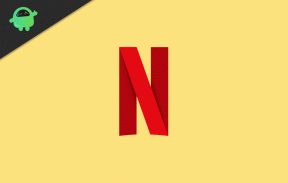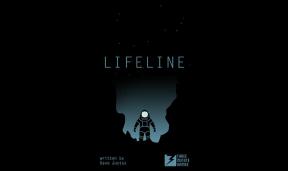Google Nest WiFi Mesh Tidak Berfungsi, Bagaimana Cara Memperbaikinya?
Miscellanea / / September 17, 2022
Internet adalah layanan yang paling banyak digunakan saat ini di seluruh dunia. Kita memerlukan beberapa perangkat untuk menggunakan internet di rumah, organisasi, atau di mana pun kita mau. Perusahaan seperti TP-Link, D-Link, Netgear, CISCO, dll. adalah merek paling populer yang memproduksi produk internet seperti Router, Switch, Hub, dll. Dari semua ini, Router adalah perangkat yang sebagian besar dari kita miliki di rumah kita, dan kita kebanyakan menggunakan satu router yang melayani kebutuhan kita.
Namun, bahkan jika router tunggal ini cukup bagus dan memiliki jangkauan yang cukup luas, terkadang mereka gagal menyediakan koneksi yang tepat ke setiap perangkat. Jadi, seiring berjalannya waktu, perusahaan mencoba menciptakan produk baru untuk memperbaiki masalah tersebut. Router mesh adalah salah satu inovasi ini, yang terdiri dari dua atau lebih router dan saling terkait di antara mereka. Ini memperbaiki masalah dengan jangkauan dan konektivitas perangkat dengan cukup mudah.
Baru-baru ini Google juga telah memperkenalkan sistem router mesh mereka yang disebut Google Nest WiFi Mesh. Sistem ini tersedia di banyak negara di seluruh dunia dan memiliki banyak pengguna juga. Namun, pengguna telah melaporkan masalah dengan Google Nest WiFi Mesh mereka yang tidak berfungsi, yang terkadang membuat mereka pusing. Kami telah melalui masalah ini dan telah menemukan solusi yang memungkinkan untuk memperbaiki masalah tersebut. Jadi, mari kita mulai, tetapi pertama-tama, mari kita lihat mengapa masalah ini terjadi dan kemudian mencari solusinya.

Isi Halaman
- Kemungkinan Alasan Google Nest WiFi Mesh Tidak Berfungsi
-
Bagaimana Memperbaiki Google Nest WiFi Mesh Tidak Bekerja?
- Perbaiki 1: Periksa Koneksi Ke Router Utama Anda
- Perbaiki 2: Mulai Ulang Sistem dan Modem Mesh Anda
- Perbaiki 3: Periksa Konfigurasi Koneksi Anda
- Perbaiki 4: Factory Reset Sistem Mesh Anda
- Perbaiki 5: Hubungi Penyedia Layanan Internet (ISP) Anda
- Kesimpulan
Kemungkinan Alasan Google Nest WiFi Mesh Tidak Berfungsi
Ada banyak alasan yang dapat menyebabkan masalah dengan sistem WiFi Mesh. Sistem terdiri dari lebih dari dua perangkat dan perangkat yang berbeda juga dapat mengalami masalah. Namun, mungkin ada beberapa masalah dengan Penyedia Layanan Internet Anda juga. Bahkan mungkin ada masalah dengan konfigurasi sistem router Anda. Jadi, dengan mengingat hal ini, sekarang mari beralih ke solusi dan perbaiki masalah secara efisien.
Bagaimana Memperbaiki Google Nest WiFi Mesh Tidak Bekerja?
Perbaiki 1: Periksa Koneksi Ke Router Utama Anda
Koneksi kabel yang salah adalah masalah paling umum yang dapat menyebabkan masalah dengan koneksi internet router Anda. Jadi, hal pertama yang harus Anda lakukan adalah memeriksa apakah ada kabel yang terputus, sebagian besar kabel RJ45 utama yang terhubung ke router utama Anda.
Iklan
Untuk memastikan semuanya terhubung, ambil router Mesh utama Anda dan lepaskan terlebih dahulu kabel Ethernet RJ45 dan bersihkan konektor dan port pada router dan masukkan lagi. Sekarang periksa apakah internet berfungsi atau tidak.
Perbaiki 2: Mulai Ulang Sistem dan Modem Mesh Anda
Saat ini, kami tidak langsung mendapatkan koneksi internet dari ISP kami. Sebagian besar ada Modem yang membantu koneksi untuk bekerja dengan perangkat umum kami yaitu, Router. Namun, Modem dan Router dapat mencapai kinerja maksimalnya, yang menyebabkan mereka berhenti bekerja secara tiba-tiba.
Jadi, hal terbaik yang harus dilakukan sekarang adalah me-restart Modem dan semua router Mesh. Matikan pasokan listrik dan tunggu selama 2 menit sebelum Anda menyalakannya kembali.
Setelah Anda memulai ulang perangkat dan menganggap semuanya berfungsi, lakukan tes Mesh untuk memastikan semuanya berfungsi. Berikut cara melakukannya:
Iklan
- Buka aplikasi Google Home.
- Ketuk Wi-Fi > Perangkat Wifi > Poin > Uji mesh.
- Akan ada hasil seperti Great, Good, dan Weak. Dengan hasil ini, Anda sekarang dapat melihat apakah semuanya berfungsi.
Perbaiki 3: Periksa Konfigurasi Koneksi Anda
Untuk menggunakan jaringan, kita harus mengatur router kita agar terhubung ke jaringan. Namun, terkadang konfigurasi yang salah dapat memengaruhi koneksi, dan karenanya Anda tidak akan dapat menggunakan internet. Jadi, hal terbaik yang dapat Anda lakukan adalah memverifikasi pengaturan Anda dan mengubahnya sesuai dengan kebutuhan Anda.
Berikut cara melakukannya:
- Buka aplikasi Google Home.
- Ketuk Wi-Fi > Pengaturan > Jaringan Lanjutan.
- Ketuk WAN.
- Sekarang pilih DHCP, Statis, atau PPPoE, apa pun jenis jaringan Anda.
- Terakhir, simpan pengaturan dan periksa apakah internet berfungsi.
Perbaiki 4: Factory Reset Sistem Mesh Anda
Jika melakukan solusi di atas tidak berhasil untuk Anda, Anda mungkin perlu mengatur ulang pengaturan jaringan dan mengatur router Anda lagi. Ini dapat memperbaiki masalah sebagian besar waktu karena menghapus perubahan pengaturan yang diinginkan, dan mengubah semuanya ke mode pabrik.
Iklan
Inilah cara mengatur ulang pabrik sistem Mesh Anda:
- Buka aplikasi Google Home.
- Ketuk Wi-Fi > Pengaturan.
- Sekarang buka dan ketuk "Jaringan reset pabrik" dan "OK."
- Setelah sistem diatur ulang, atur kembali sistem Anda.
Perbaiki 5: Hubungi Penyedia Layanan Internet (ISP) Anda
Langkah terakhir yang harus Anda lakukan jika ada yang tidak berhasil adalah menghubungi ISP Anda. Mungkin ada kerusakan serat, pemadaman jaringan, atau sesuatu seperti itu, yang dapat menyebabkan internet Anda tidak berfungsi. Jadi Anda bisa menghubungi petugas layanan ISP Anda dan menanyakan apakah ada pemadaman listrik. Mereka akan membantu Anda dengan solusi mereka dan membantu Anda membuat WiFi Anda berfungsi kembali.
Kesimpulan
Artikel tersebut telah membahas beberapa masalah dan solusinya yang akan membantu Anda memperbaiki masalah dengan Google Nest WiFi Mesh Anda. Namun, jika masalah masih berlanjut, Anda mungkin harus menghubungi layanan Google dan menyelesaikan masalah Anda. Juga, jika Anda telah memperbaiki masalah dengan metode lain, beri tahu kami di komentar di bawah. Anda juga dapat memberi tahu kami jika Anda memiliki masalah saat melakukan salah satu solusi.